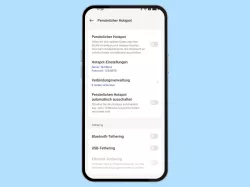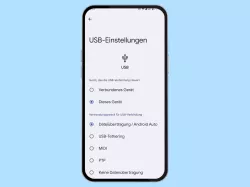Samsung: Tethering verwenden
Wir zeigen dir, wie du dein mobiles Internet über Tethering (USB, Bluetooth und Ethernet) teilen kannst.
Von Simon Gralki · Veröffentlicht am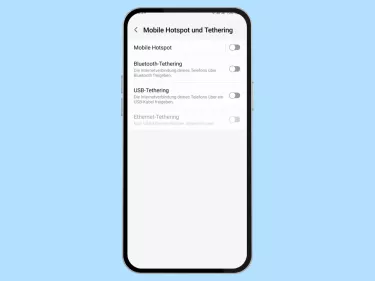
Um eine Internetverbindung für andere Geräte zur Verfügung zu stellen, kann auf dem Samsung-Smartphone auf Tethering zurückgegriffen werden. Welche Tethering-Funktionen zur Verfügung stehen, erklären wir hier.
Durch Tethering kann man die mobile Datenverbindung freigeben, sodass das Samsung-Smartphone als Router dient und anderen verbundenen Smartphones, Tablets oder Laptops einen Internetzugriff gewährt. Eine Verbindung kann über USB-Kabel, Ethernet (LAN-Kabel) oder Bluetooth erfolgen, wobei im letzteren eine Kopplung über Bluetooth notwendig ist.
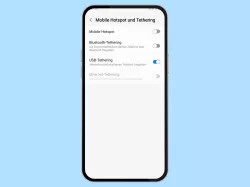
Samsung: USB-Tethering aktivieren oder deaktivieren
Du möchtest das Internet über USB teilen? Hier zeigen wir dir, wie man USB-Tethering einschalten und die...
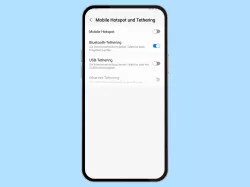
Samsung: Bluetooth-Tethering aktivieren oder deaktivieren
Du möchtest das Internet über Bluetooth teilen? Hier zeigen wir dir, wie man Bluetooth-Tethering einschalten und das...
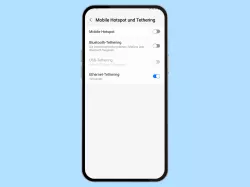
Samsung: Ethernet-Tethering aktivieren oder deaktivieren
Du möchtest das Samsung-Handy als Router nutzen und das Internet mit dem PC teilen? Hier zeigen wir, wie man...
Mit dieser Anleitung aus unserem ultimativen Samsung-Guide erklären wir dir die Benutzeroberfläche OneUI Schritt für Schritt.
Häufig gestellte Fragen (FAQ)
Was macht man mit Tethering?
Über USB- oder Bluetooth-Tethering kann ein Zugriff auf die Internetverbindung geteilt werden, sodass das Samsung-Smartphone als Hotspot dient.
Warum kann ich USB-Tethering nicht anwählen?
Um USB-Tethering aktivieren zu können, muss zunächst ein anderes Gerät mittels USB-Kabel mit dem Samsung-Smartphone verbunden werden.
Was kostet Tethering?
Das Teilen der eigenen Internetverbindung war anfangs nicht gerne gesehen, wird aber mittlerweile von den Mobilfunkanbietern angeboten und ist meistens kostenlos.
Um etwaige Mehrkosten zu umgehen, empfehlen wir, den eigenen Provider zu kontaktieren und um Informationen zum Tarif zu bitten.